
Điểm phát sóng là kết nối internet có vị trí thực tế. Về cơ bản, điều này có nghĩa là một vị trí thực tế cụ thể cho phép bạn kết nối với Internet. Đó là một thuật ngữ có ý nghĩa khác nhau trong các bối cảnh khác nhau. Nó đề cập đến một vị trí thực tế cho phép bạn truy cập internet, nhưng điều đó đã trở lại khi công nghệ không dây chưa phải là một thứ. Giờ đây, bạn có kết nối Internet mọi lúc, mọi nơi và điều đó có nghĩa là các điểm phát sóng không bị giới hạn ở các vị trí thực tế. Bất kỳ thiết bị di động nào có thể kết nối Internet đều có thể biến thành điểm phát sóng. Bạn cũng có thể sử dụng VPN cho các điểm phát sóng nếu muốn có thêm quyền riêng tư.
Điểm truy cập di động
Điểm phát sóng là một thứ đơn giản, không cần bàn cãi miễn là chúng tương đương với các mạng WiFi công cộng. Với kết nối không dây, mọi thứ đã thay đổi và thuật ngữ điểm truy cập di động đã trở nên phổ biến. Điểm truy cập di động về cơ bản là một mạng mà nhiều thiết bị có thể kết nối và kết nối đó có thể được thực hiện ở bất kỳ đâu.
Tuy nhiên, sự khác biệt là điện thoại di động dựa vào các nhà cung cấp mạng như AT&T và T-Mobile để cung cấp năng lượng cho kết nối internet của họ. Sau đó, điện thoại sẽ chia sẻ kết nối này với các thiết bị khác. Điều này gây ra rất nhiều tắc nghẽn mạng và rất ít nhà cung cấp mạng quá hào hứng với nó. Khi điện thoại thông minh trở thành điểm truy cập di động, các nhà cung cấp mạng không hài lòng về điều đó và đã chặn tính năng này nhiều nhất có thể. Đây là một trong những lý do chính khiến chủ sở hữu iPhone đã bẻ khóa điện thoại của họ và người dùng Android đã root thiết bị của họ.
Kể từ đó, các nhà cung cấp mạng đã làm cho công việc trở nên dễ dàng hơn và việc tạo một điểm phát sóng di động trên điện thoại iPhone hoặc Android là cực kỳ dễ dàng mà không cần bẻ khóa hoặc root. Tương tự, máy tính xách tay giờ đây có thể trở thành điểm phát sóng di động nếu chúng có card mạng hoặc chúng có thể sử dụng Wi-Fi hoặc Ethernet để tạo điểm phát sóng. Tất nhiên, cường độ tín hiệu sẽ khác nhau vì điện thoại hoặc máy tính xách tay của bạn không mạnh bằng bộ định tuyến của bạn.
Kết nối với các điểm nóng
Kết nối với các điểm phát sóng ít nhiều giống như kết nối với bất kỳ mạng Wi-Fi nào. Đôi khi bạn có thể cần phải chấp nhận một số điều khoản. Các điểm truy cập không mở cho tất cả mọi người kết nối; bạn có thể đặt mật khẩu để đảm bảo rằng chỉ những người dùng được ủy quyền mới có thể kết nối với nó, vì vậy ngoài việc chấp nhận các điều khoản và điều kiện, bạn sẽ cần cung cấp mật khẩu.
hệ thống Windows 7, 8 / / 8.1, 10, iOS, Android và macOS cho phép bạn tạo các điểm phát sóng trên một thiết bị. Nếu bạn sử dụng điện thoại iPhone hoặc Android để tạo điểm phát sóng và sử dụng dữ liệu mạng, thì bất kỳ ai kết nối với điểm phát sóng của bạn cũng sẽ sử dụng gói dữ liệu tương tự.
Có hai cách để kết nối với một điểm phát sóng; không dây hoặc có dây. Đối với các điểm phát sóng được tạo trên điện thoại, chỉ một thiết bị có thể kết nối có dây nhưng các thiết bị khác có thể kết nối không dây. Khi bạn kết nối không dây với một điểm phát sóng, tất cả những gì bạn cần làm là mở ứng dụng Cài đặt trên điện thoại, chạm vào mạng Wi-Fi và tìm một điểm phát sóng để kết nối.
Tạo điểm nóng
Windows 10
Tạo một điểm truy cập di động trong hệ thống Windows 10 là dễ dàng vô lý. Nhấn vào phím tắt Win + A để mở Trung tâm hành động. Nhấp vào Mở rộng ở dưới cùng và tìm “Điểm truy cập di động”. Nhấp để bật điểm phát sóng.
Máy tính xách tay hoặc máy tính bảng của bạn hiện là một điểm truy cập di động, tuy nhiên, bất kỳ ai muốn kết nối với nó sẽ cần có mật khẩu. Để đến bảng cài đặt cung cấp cho bạn mật khẩu, cách nhanh nhất là mở lại Trung tâm hành động. Nhấp chuột phải vào công tắc Điểm truy cập di động và chọn “Chuyển đến Cài đặt”.
Bảng cài đặt sẽ cung cấp cho bạn một mật khẩu mà bạn cần chia sẻ với bất kỳ ai muốn kết nối với nó. Bạn cũng có thể cho phép cuộc gọi qua Wi-Fi hoặc Bluetooth.
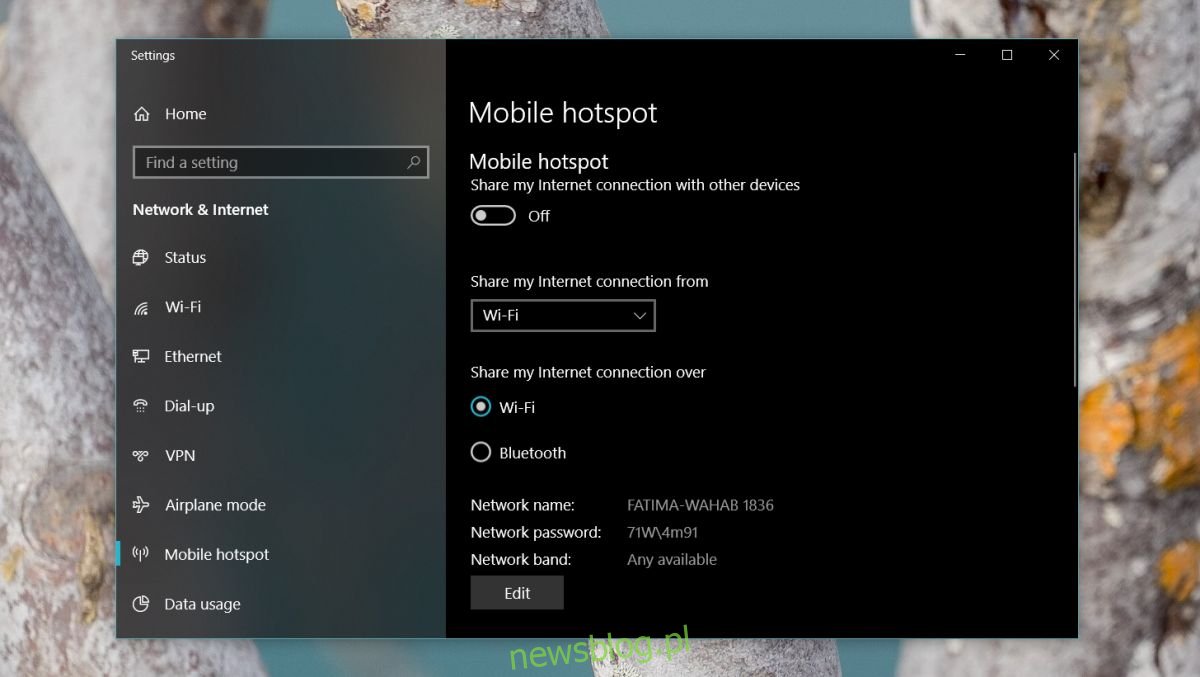
hệ điều hành Mac
Mở Tùy chọn hệ thống và nhấp vào Chia sẻ. Trong cột bên trái, chọn Internet Sharing từ danh sách dịch vụ. Chọn cách bạn muốn bật tính năng này, tức là qua Wi-Fi, Bluetooth, Ethernet, v.v. và bật tính năng này.
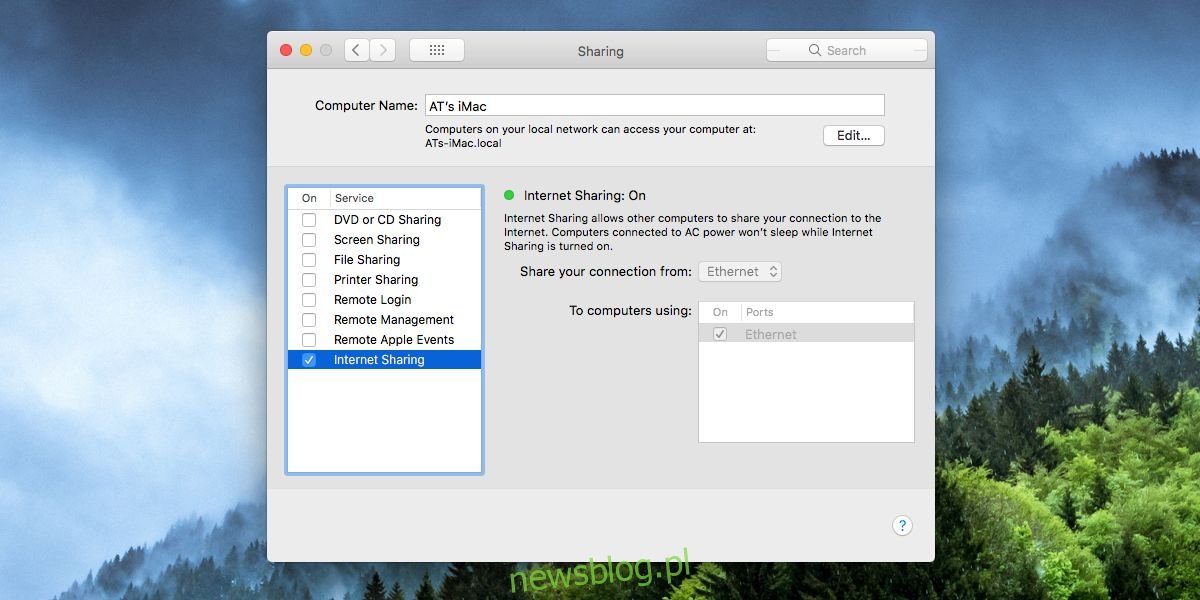
iOS
Mở ứng dụng Cài đặt và tìm Điểm truy cập cá nhân. Nhấn vào nó và bật khóa chuyển Điểm truy cập cá nhân. Màn hình tương tự có mật khẩu mà bạn cần chia sẻ với bất kỳ ai cần kết nối với nó. Bạn có thể thay đổi mật khẩu nếu muốn.
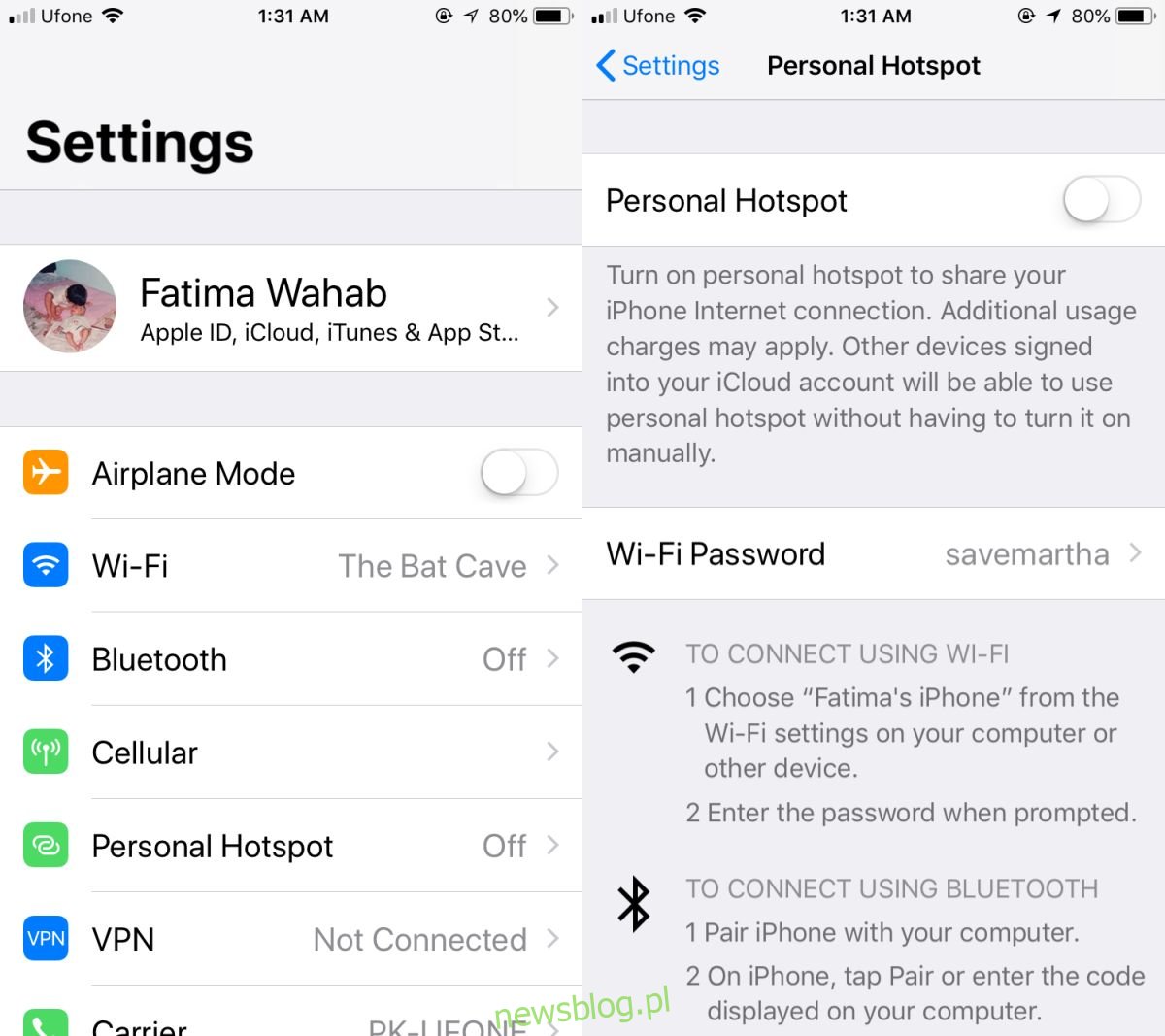
Android
Mở ứng dụng Cài đặt và chạm vào Mạng & Internet. Nhấp vào Điểm phát sóng & chia sẻ kết nối. Bật bất kỳ chế độ nào bạn muốn bật điểm phát sóng. Bạn có thể chỉnh sửa tên của điểm phát sóng Wi-Fi và mật khẩu của điểm phát sóng.
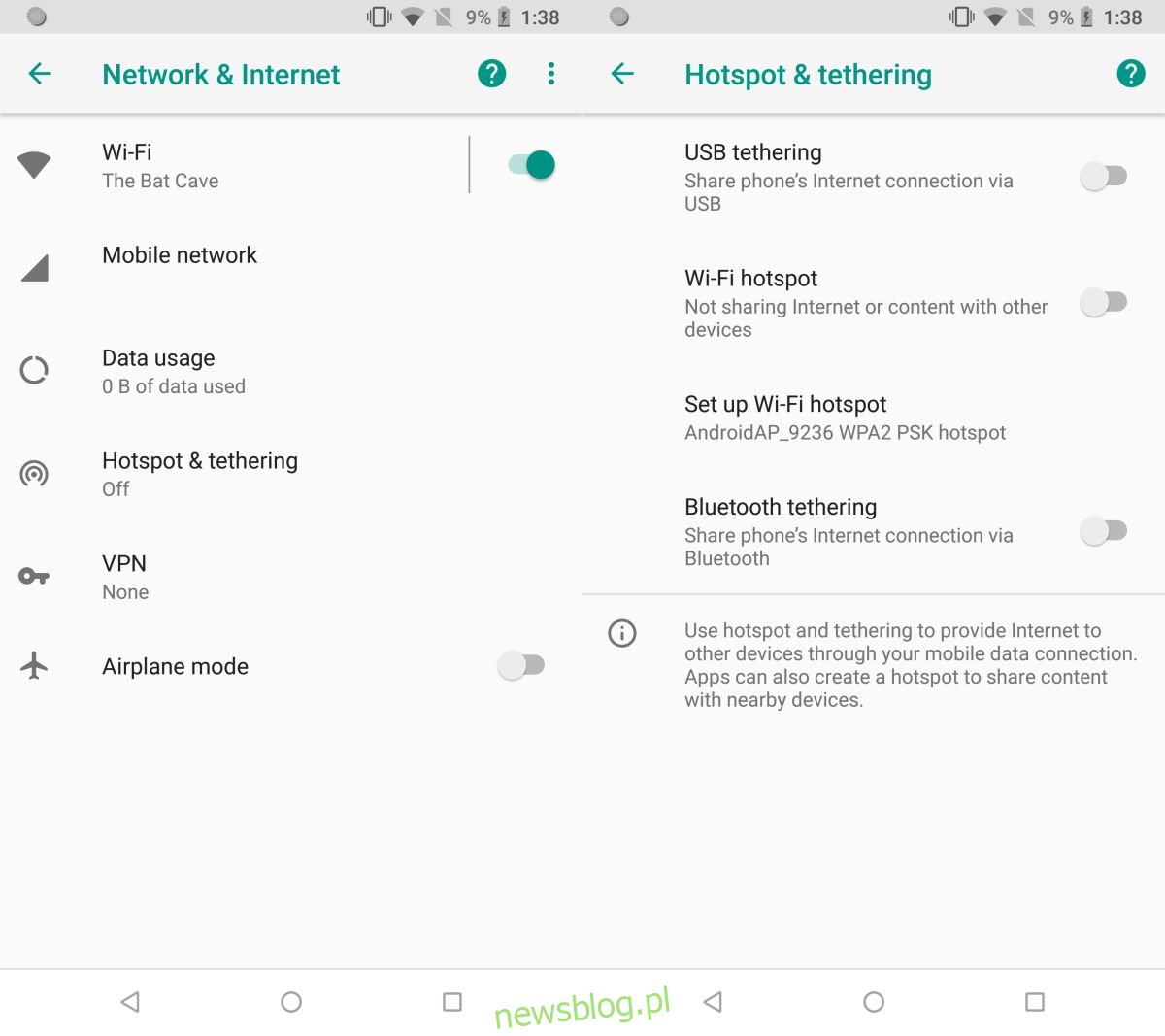
Linux
Bạn có thể tìm thấy hướng dẫn về cách thiết lập điểm phát sóng trên Linux trong bài đăng này.
Hạn chế và Hạn chế dữ liệu
Các nhà cung cấp mạng đã cải thiện chức năng điểm phát sóng và không còn yêu cầu các nhà sản xuất thiết bị chặn tính năng này ở cấp hệ điều hành. Chúng vẫn có giới hạn dữ liệu và băng thông, vì vậy nếu bạn đang sử dụng mạng di động để tạo điểm phát sóng di động, hãy đảm bảo rằng nhà cung cấp mạng của bạn không tính thêm phí hoặc chặn dịch vụ.
